Propaganda
Photoshop pode faça muito mais do que apenas editar fotos O que você realmente pode fazer com o Adobe Photoshop?Aqui está tudo o que o Adobe Photoshop pode fazer! Embora este artigo seja destinado a iniciantes, todos podem aprender novas habilidades aqui. consulte Mais informação . Seu não tão poderoso quanto o Illustrator ou InDesign Seu guia para escolher o produto Adobe certoQuando a maioria das pessoas pensa em Adobe, elas pensam em Photoshop ou Acrobat Reader. Mas a empresa possui uma infinidade de outros pacotes de software úteis sobre os quais a maioria das pessoas nada sabe. consulte Mais informação mas ainda é mais do que capaz de um trabalho de design simples. Hoje vou mostrar como fazer um logotipo geométrico simples no Photoshop.
Logotipos limpos e modernos são fáceis de criar e têm uma ótima aparência. Se você tem uma pequena empresa e não pode pagar um designer profissional Como ser um designer gráfico on-line lucrativoSe você é um designer gráfico lutando para ter lucro, nem tudo está perdido. Aqui estão algumas dicas para colocar sua carreira de freelance de volta nos trilhos. consulte Mais informação , faz sentido você mesmo montar algo. Vou criar um logotipo de amostra para meu negócio de fotografia de aventura. Você pode então usar todas as ferramentas e truques que mostro para fazer o seu próprio.
No screencast curto abaixo, você pode me ver trabalhando no processo de criação do meu novo logotipo; continue lendo para descobrir exatamente o que estou fazendo.
Tendo ideias
A parte mais difícil do design de um logotipo é ter boas ideias. Eu faço muitas fotos de aventura durante o inverno, então eu queria que meu logotipo representasse isso. Eu pensei em diferentes conceitos e tive a ideia de usar triângulos geométricos simples como montanhas. Isso daria ao meu logotipo uma aparência limpa e moderna, ao mesmo tempo em que teria a vibração externa que eu queria.

Quando você tiver ideias para seu logotipo, pense no que deseja que ele represente. Esboce algumas ideias em uma folha de papel - é mais rápido do que usar o Photoshop - e brinque com diferentes formas. Círculos, quadrados, triângulos e outras formas mais complexas são fáceis de trabalhar e combinar no Photoshop. Estou usando apenas três triângulos, mas você pode usar qualquer combinação de formas que desejar.
Depois de ter uma ideia de como deseja que o logotipo fique, é hora de pular para o Photoshop.
Etapa um: configurando a tela
Comece criando um novo documento. Para meu logotipo, criei uma tela quadrada de 1000 por 1000 pixels. Isso me dá flexibilidade suficiente para trabalhar com algumas configurações diferentes.
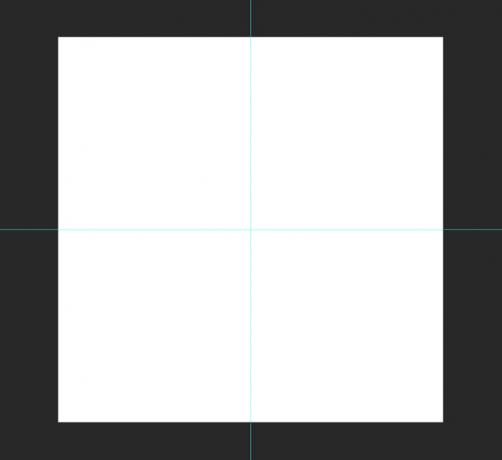
Em seguida, você precisa criar alguns guias para facilitar o posicionamento dos elementos do logotipo. Vamos para Ver> Novo Guia e criar um Horizontal e Vertical guia em 50%. Você pode criar mais guias se precisar.
Etapa dois: construir a forma de base
Para este logotipo, estou usando três triângulos retos. A maneira mais fácil de criá-los é começar com um quadrado.
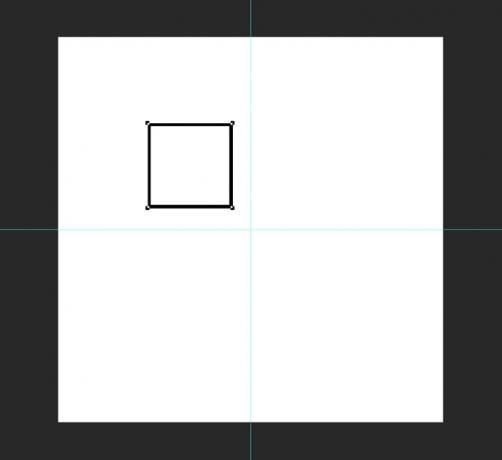
Selecione os Ferramenta Retângulo (seu atalho de teclado é você) e certifique-se Forma é selecionado. Segure o Mudança chave para limitar as proporções e desenhar um quadrado de aproximadamente 220 pixels de cada lado em qualquer lugar da tela.
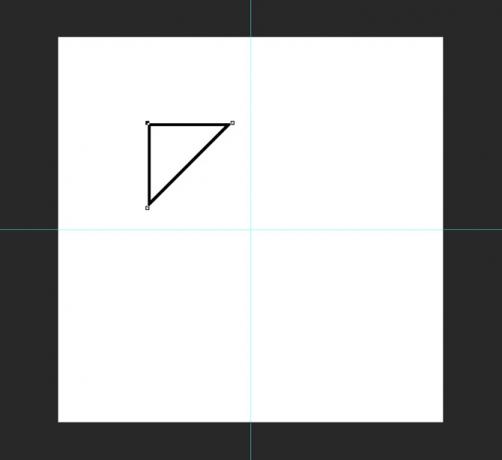
Em seguida, pegue o Ferramenta caneta e clique no ponto de ancoragem inferior direito do quadrado que você acabou de desenhar. Isso excluirá o ponto de ancoragem e transformará a forma em um triângulo retângulo.
Use o atalho do teclado Command- ou Control-T para transformar o triângulo. Gire-o de forma que o ângulo reto aponte para cima.

Com a ferramenta mover (o atalho do teclado é V) posicione o triângulo de modo que seu canto direito fique no centro da tela.
Etapa três: posicionando as formas
Agora que o triângulo de base está construído, selecione-o e duplique-o (Command ou Control + J) duas vezes.

Pegue uma das cópias e, com a ferramenta mover, posicione-a de forma que seu canto esquerdo fique no centro da tela tocando o outro triângulo.

Selecione a outra cópia e transforme-a para que seja 125% maior verticalmente e horizontalmente. Com o Mover ferramenta, posicione-a de forma que sua base fique alinhada com os outros dois triângulos e seu canto superior seja posicionado na linha guia central.

Etapa quatro: colorindo as formas
Para criar uma sensação de profundidade, quero que as montanhas mais próximas sejam mais escuras do que as que estão ao longe. Selecione os Retângulo ferramenta e, em seguida, selecione um dos triângulos de primeiro plano. Mudar o seu Preencher e Golpe para preto. Faça o mesmo para o outro triângulo de primeiro plano.
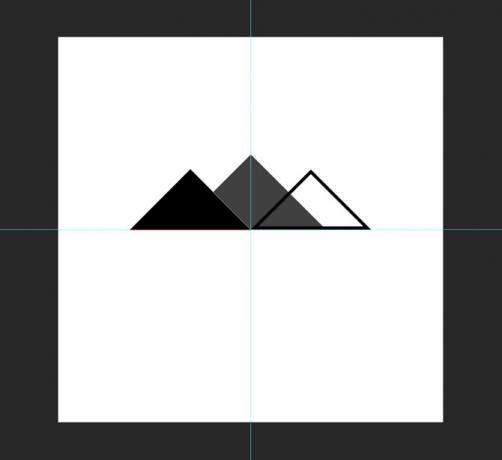
Para o triângulo de fundo, altere seu Preencher e Golpe para um cinza escuro. eu usei #404040. Se o triângulo de fundo aparecer acima de qualquer um dos triângulos de primeiro plano, arraste-o para a parte inferior da pilha de camadas.
Passo Cinco: Adicionando o Texto
Com a forma real do logotipo feita, é hora de adicionar o texto. Com a ferramenta de texto (o atalho do teclado é T) clique em algum lugar da tela e insira o nome da sua empresa; para mim é Harry Guinness Photography.

Alinhe o texto no centro e escolha uma fonte que se encaixe na aparência que você está procurando. eu fui com Gotham Bold em maiúsculas. Com o Mover e Transformar ferramentas, posicione o texto de forma que funcione com a logomarca.
Para terminar e amarrar o texto e a logomarca, mudei a cor do Fotografia para o mesmo cinza escuro que usei para o grande triângulo.
Etapa seis: experimente algumas variações diferentes
O segredo para um bom design de logotipo é tentar um monte de variações diferentes. É improvável que você tropece no logotipo perfeito da primeira vez. Quando estava trabalhando neste logotipo, tentei várias outras variações em torno da mesma ideia. Você pode vê-los abaixo.
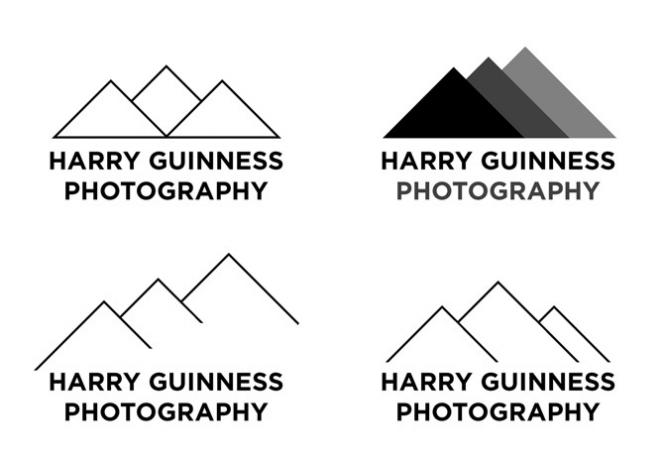
Algumas das variações funcionarão, outras não. O truque é combinar todos os bits que funcionam. Depois de fazer sua primeira variação, volte e veja quais mudanças você pode fazer. Se você já usou cores, experimente em preto e branco. Se você acabou de usar contornos, experimente com formas e vice-versa. Continue experimentando até ter algo incrível.
Empacotando
Photoshop é um programa tão poderoso, há muito pouco que você não pode fazer com ele. Criar um logotipo simples usa apenas uma fração das ferramentas de design disponíveis. Se você estiver interessado em aprender habilidades de design mais avançadas, confira esses ótimos cursos 10 excelentes cursos de design em Lynda que irão turbinar suas habilidades consulte Mais informação .
Eu adoraria ver os logotipos que você criar seguindo este artigo. Compartilhe-os e tire suas dúvidas nos comentários abaixo.


